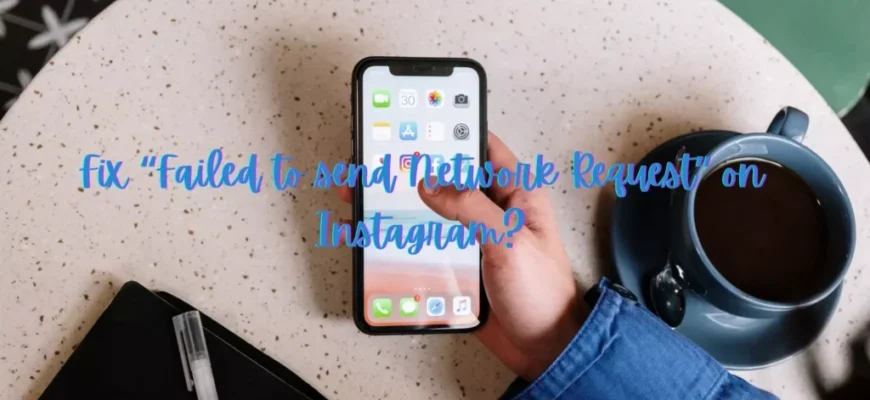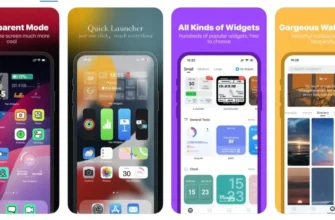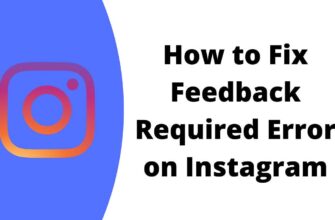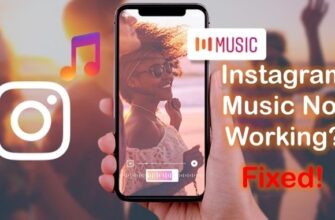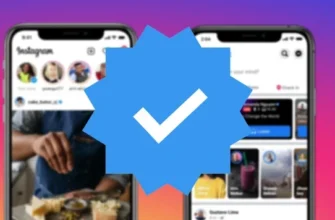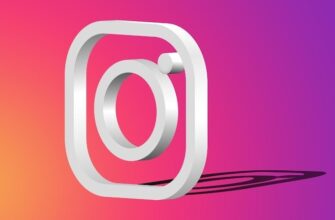Błąd “ „Nie udało się wysłać żądania sieci” na Instagramie jest najbardziej irytującym błędem ze wszystkich. Zwykle napotykasz ten błąd, gdy próbujesz sprawdzić żądanie wiadomości w aplikacji. Jeśli Ty również masz do czynienia z tym problemem, nie martw się! Powiem ci Jak naprawić komunikat „Nie udało się wysłać żądania sieciowego” na Instagramie? w dzisiejszym artykule.
Błędy mogą być powodowane na Instagramie z wielu powodów. Często są one spowodowane słabą łącznością z Internetem lub niektórymi problemami na zapleczu. Niezależnie od przyczyny, napotkanie błędu podczas przewijania kanałów jest najbardziej frustrującą rzeczą. Czyż nie jest to?
Tak więc, bez dalszych ceregieli, przejdźmy do artykułu i dowiedzmy się, jak naprawić błąd „Nie udało się wysłać żądania sieci” na Instagramie. Dlaczego więc czekać?? Zaczynajmy!
Co oznacza komunikat „Nie udało się wysłać żądania sieciowego” na Instagramie??
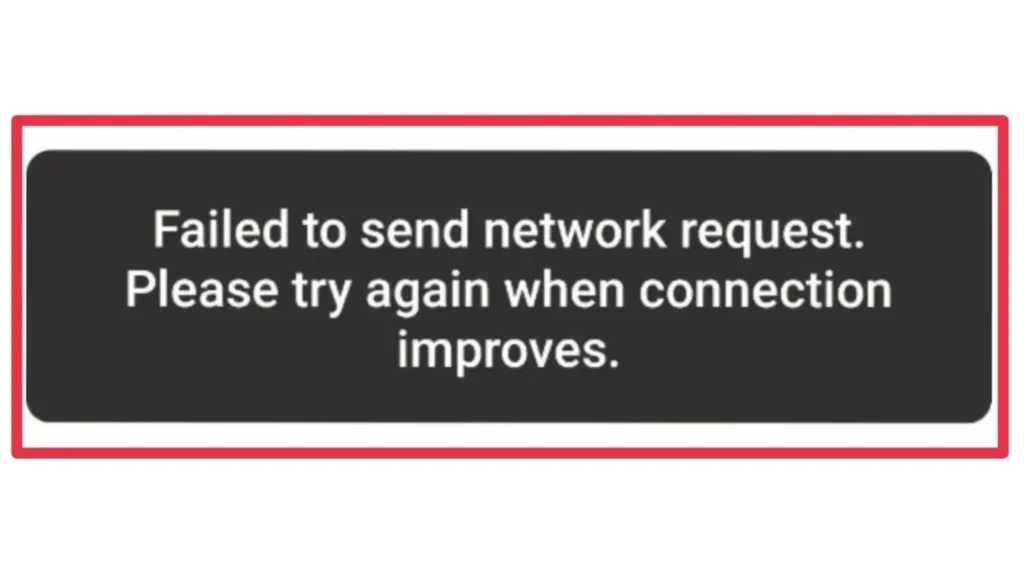
„Nie udało się wysłać żądania sieciowego” to błąd na Instagramie, który występuje z powodu zakłóceń w połączeniu internetowym lub z powodu słabego połączenia internetowego. Na przykład, z powodu niskiej prędkości, żądania wiadomości i kanał nie mogą zostać załadowane, w wyniku czego pojawia się komunikat „Nie udało się wysłać żądania sieciowego”.” Można to również zaobserwować, gdy serwer Instagram nie działa, a aplikacja nie jest w stanie nawiązać bezpiecznego połączenia.
Jak naprawić „Nie udało się wysłać żądania sieci” na Instagramie?

Czasami, gdy połączenie internetowe nie jest stabilne lub serwery są wyłączone, na Instagramie pojawi się komunikat „Nie udało się wysłać żądania sieciowego”. Podczas gdy nie możesz wiele zrobić w drugim przypadku, możesz wypróbować kilka poprawek dla pierwszego.
Jeśli więc napotykasz błąd „Nie udało się wysłać żądania sieciowego” na Instagramie, wypróbuj poniższe poprawki.
Poprawka 1: Sprawdź połączenie internetowe.
Jedną z najczęstszych przyczyn błędu „Nie udało się wysłać żądania sieciowego” na Instagramie może być słaba łączność internetowa lub niska prędkość Internetu. Sprawdź więc, czy twój internet działa poprawnie, czy też jest jakiś problem.
Aby sprawdzić prędkość połączenia internetowego, możesz użyć narzędzi online, takich jak Test prędkości, które jest bezpłatne. Jeśli prędkość Internetu jest dobra, ale Instagram nadal nie działa, powinieneś wypróbować następną poprawkę.
Poprawka 2: Sprawdź, czy serwer Instagram nie działa
Jeśli łączność z Internetem jest dobra, ale problem nadal występuje, należy sprawdzić, czy serwer Instagram nie jest wyłączony. Aby sprawdzić, czy serwer nie działa, możesz użyć narzędzi online, takich jak DownDetector. Jeśli serwer nie działa, nie można zrobić nic poza czekaniem, aż problem zostanie naprawiony z zaplecza. Ale jeśli okaże się, że serwer działa dobrze, powinieneś wypróbować następną poprawkę.
Poprawka 3: Sprawdź dostępność aktualizacji
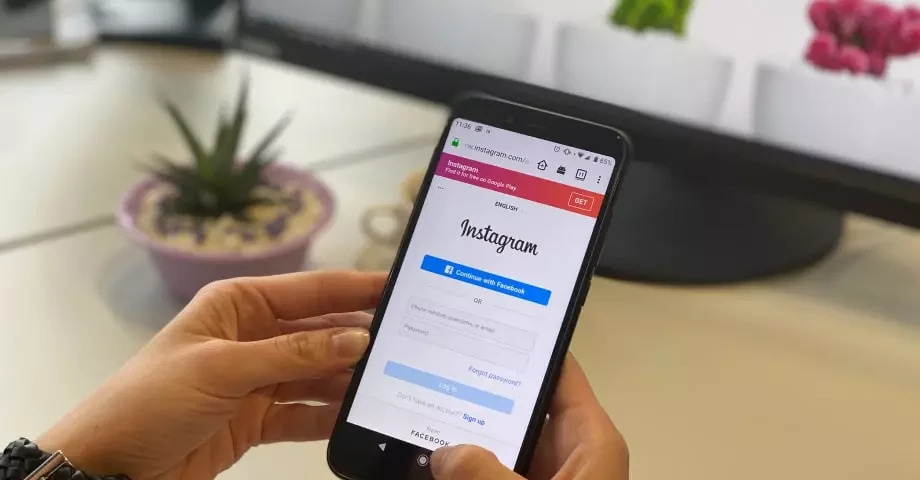
Jeśli zarówno łączność internetowa, jak i serwer Instagram są sprawne, korzystanie z nieaktualnej wersji aplikacji może spowodować błąd „Nie udało się wysłać żądania sieciowego”. W takim przypadku należy sprawdzić dostępność aktualizacji i zaktualizować aplikację do najnowszej wersji.
Poprawka 4: Zamknij aplikację i uruchom ją ponownie.
Jeśli w sklepie z aplikacjami nie ma dostępnej aktualizacji, należy ponownie uruchomić aplikację po zamknięciu wszystkich aplikacji działających w tle. Spowoduje to naprawienie błędu „Nie udało się wysłać żądania sieciowego” na Instagramie, jeśli jest on spowodowany przez działającą aplikację w tle.
Poprawka 5: Wyczyść pamięć podręczną
Wielokrotnie nagromadzona pamięć podręczna powoduje błędy, takie jak „Nie udało się wysłać żądania sieciowego”.” Wyczyszczenie pamięci podręcznej może również naprawić problem, jeśli jest on spowodowany mniejszą ilością miejsca na dysku.
Aby wyczyścić pamięć podręczną, wykonaj poniższe czynności:
- Krok 1: Przejdź do Ustawienia.
- Krok 2: Zlokalizuj Aplikacje opcja.
- Krok 3: Stuknij w Aplikacje Zarządzanie.
- Krok 4: Szukaj Instagram.
- Krok 5: Stuknij w nią i przejdź do przechowywanie.
- Krok 6: Wybierz Wyczyść dane.
- Krok 7: Teraz stuknij w Wyczyść pamięć podręczną.
I gotowe! W ten sposób można wyczyścić pliki pamięci podręcznej na urządzeniu i naprawić błąd „Nie udało się wysłać żądania sieciowego” na Instagramie.
Poprawka 6: Zainstaluj ponownie aplikację
Jeśli czyszczenie nagromadzonej pamięci podręcznej nie działa, powinieneś spróbować odinstalować istniejącą aplikację i zainstalować ją ponownie. W wielu przypadkach ta metoda naprawia powstałe błędy.
Poprawka 7: Użyj Instagrama w witrynie na komputery stacjonarne.
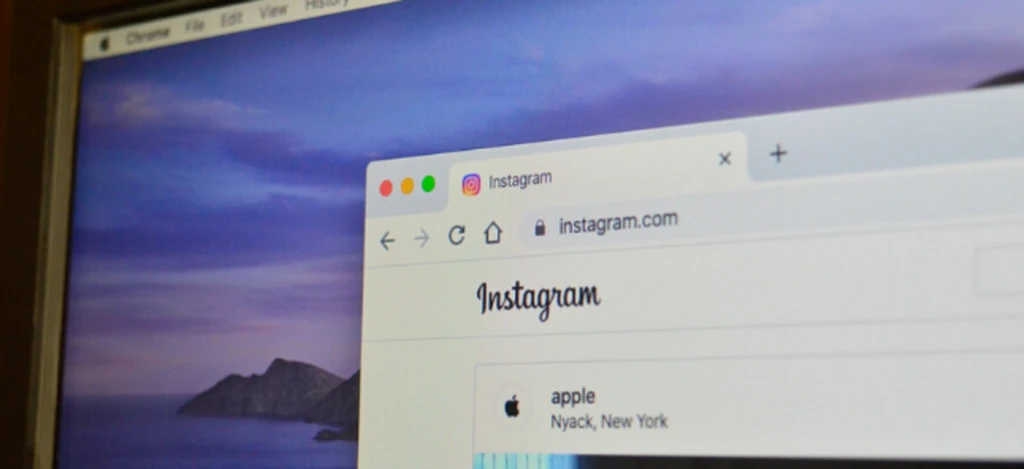
Jeśli problem utrzymuje się nawet po wyczyszczeniu pamięci podręcznej, powinieneś spróbować użyć Instagam w witrynie Desktop i sprawdzić, czy napotkasz ten sam błąd. Jeśli taki błąd nie zostanie znaleziony, na razie korzystaj z Instagrama stamtąd.
Zakończenie
W ten sposób dochodzę do końca tego bloga i mam nadzieję, że teraz wiesz, jak to naprawić „Nie udało się wysłać żądania sieciowego” na Instagramie. Więc śmiało i napraw to teraz. I tak, w przypadku dalszych pytań związanych z Instagram, możesz skomentować w sekcji komentarzy poniżej.
Więc, chłopaki, to wszystko na dziś. Zachowaj ostrożność! I nadal odwiedzaj naszą stronę internetową, aby uzyskać więcej takich zapytań związanych z mediami społecznościowymi, grami i technologią. Do zobaczenia! Do widzenia!